Si tu Minecraft sigue congelando en tu PC y te impide disfrutar del divertido mundo de los juegos tridimensionales, no te preocupes. Hay algo fácil que puedes hacer para resolver este problema.
Pruebe estas correcciones:
Hemos reunido todas las soluciones que funcionan para el problema de congelación de Minecraft. Quizás no los pruebes todos; simplemente avance en la lista hasta que encuentre el que funcione.
Solución 1: actualice su controlador de video
Un controlador de vídeo incorrecto o desactualizado provocará muchos tipos de problemas en el juego, como fallas, retrasos o congelaciones. Para obtener la mejor jugabilidad, debes actualizar tu controlador de video con regularidad. Y aquí tienes dos opciones:
Opción 1: descargar e instalar el controlador manualmente
Para actualizar el controlador de gráficos manualmente, debe ir al sitio web del fabricante (como Nvidia , AMD o Intel ), busque el controlador correcto correspondiente a su versión específica de Windows y luego descárguelo.
Una vez que haya descargado el controlador correcto para su sistema, haga doble clic en el archivo descargado y siga las instrucciones en pantalla para instalar el controlador.
Opción 2: actualizar automáticamente el controlador de video
Si no tiene el tiempo, la paciencia o los conocimientos informáticos para actualizar el controlador de vídeo manualmente, puede hacerlo automáticamente con Conductor fácil .
Driver Easy reconocerá automáticamente su sistema y encontrará los controladores correctos para él. No necesita saber exactamente qué sistema está ejecutando su computadora, no necesita correr el riesgo de descargar e instalar el controlador incorrecto y no necesita preocuparse por cometer un error al instalar.
Puede actualizar sus controladores automáticamente con la versión GRATUITA o Pro de Driver Easy. Pero con el Versión Pro solo se necesitan 2 clics:
1) Descargar e instale Driver Easy.
2) Ejecute Driver Easy y haga clic en Escanear ahora botón. Driver Easy luego escaneará su computadora y detectará cualquier controlador problemático.
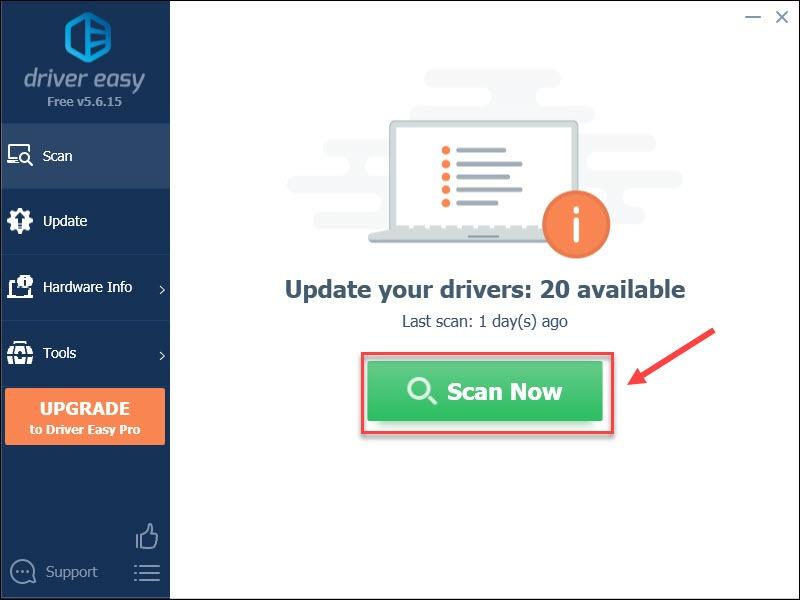
3) Hacer clic Actualizar todo para descargar e instalar automáticamente la versión correcta de todos los controladores que faltan o están desactualizados en su sistema (esto requiere el Versión Pro – se le pedirá que actualice cuando haga clic Actualizar todo ).
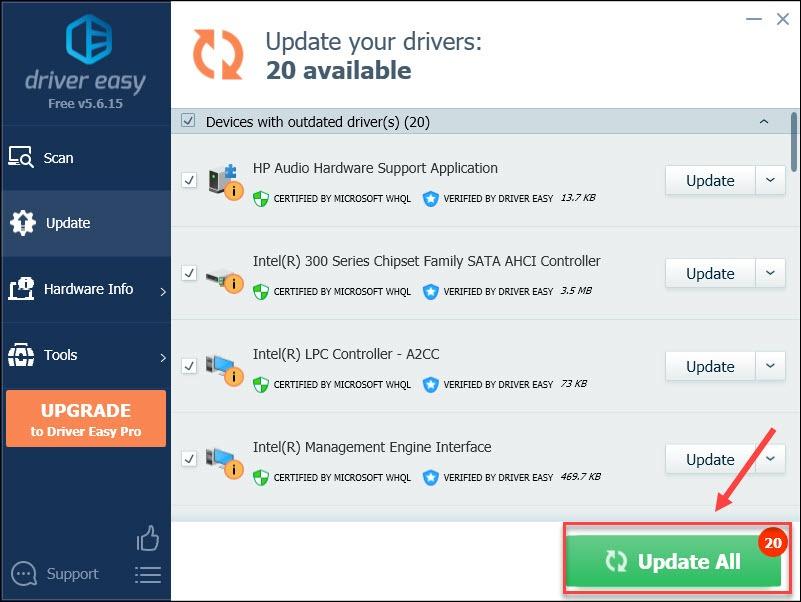
También puedes hacer clic Actualizar Puedes hacerlo gratis si quieres, pero es en parte manual.
La versión Pro de Driver Easy viene con soporte técnico completo.Si necesita ayuda, por favor contacte Equipo de soporte de Driver Easy en support@letmeknow.ch .
Puede esperar un rendimiento de juego fluido en Minecraft después de instalar el controlador de video compatible y actualizado. Si la actualización del controlador de video no pudo resolver su problema, hay más soluciones que puede probar.
Solución 2: cerrar programas innecesarios
La congelación de Minecraft también puede deberse a conflictos de software o a la falta de recursos del sistema cuando se ejecutan demasiadas aplicaciones en segundo plano. Por lo tanto, es aconsejable cerrar todos los programas que no estés utilizando durante el juego.
1) Haga clic derecho en cualquier lugar vacío en la barra de tareas y haga clic Administrador de tareas .
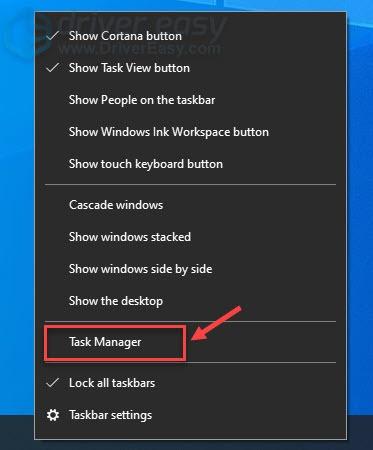
2) Haga clic derecho en la aplicación que acapara los recursos y haga clic en Tarea final uno a uno.
No cierre ningún programa con el que no esté familiarizado, ya que puede ser fundamental para el funcionamiento de su computadora.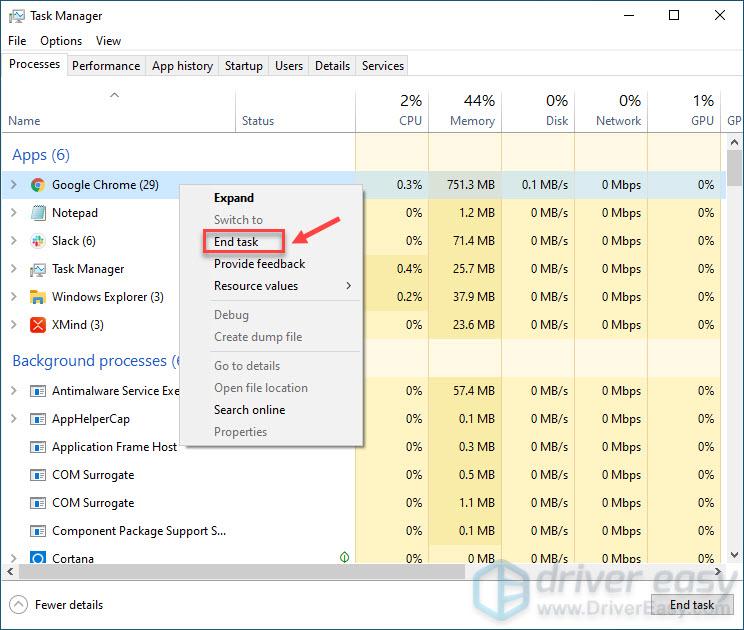
Reinicie Minecraft para probar este método. Si no ayuda, puede continuar con la siguiente solución a continuación.
Solución 3: reducir la configuración de gráficos del juego
Es probable que una configuración alta de gráficos en Minecraft sobrecargue su sistema e incluso congele toda su PC. Según algunos jugadores que encontraron el error F11, reducir configuraciones específicas bien podría solucionar este problema y reducir una porción decente de congelaciones.
1) Abierto Minecraft .
2) Hacer clic Opciones .
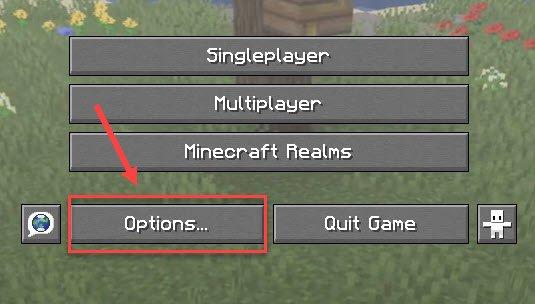
3) Hacer clic Ajustes de video .
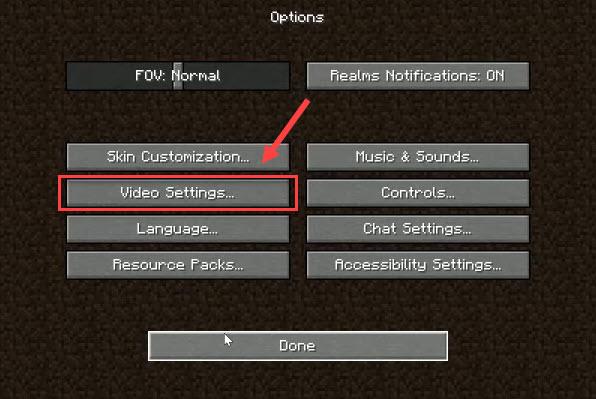
4) Configure cada opción como se muestra a continuación:
Resolución de pantalla completa n: Actual (Simplemente arrastre la barra hacia el extremo izquierdo)
Gráficos : Rápido
Iluminación suave : Apagado
Anaglifo 3D : Apagado
Escala GUI : Preferencia o Automático
Brillo : Preferencia
Partículas : Mínimo
sincronización virtual : Apagado
Ver balanceo : Apagado
Nubes : Apagado
Velocidad de fotogramas máxima inferior
5) Hacer clic Hecho para aplicar esta configuración.
Comprueba si Minecraft es más fluido ahora. Si no, busque la siguiente solución.
Solución 4: apague V-Sync
Cuando juegas algunos juegos con muchos gráficos, activar V-Sync puede hacer que tu acción responda menos y, por lo tanto, provocar muchas congelaciones. Para ver si ese es el caso, siga los pasos a continuación para desactivar V-Sync tanto en Minecraft como en el panel de control de NVIDIA.
En Minecraft
1) Ejecute Minecraft.
2) Hacer clic Opciones .
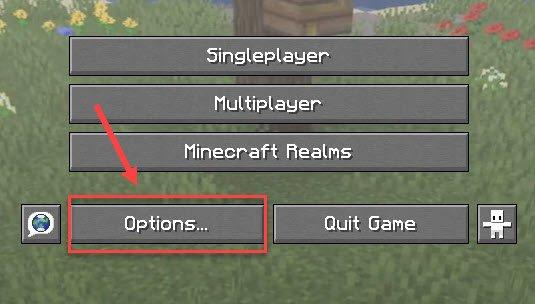
3) Hacer clic Ajustes de video .
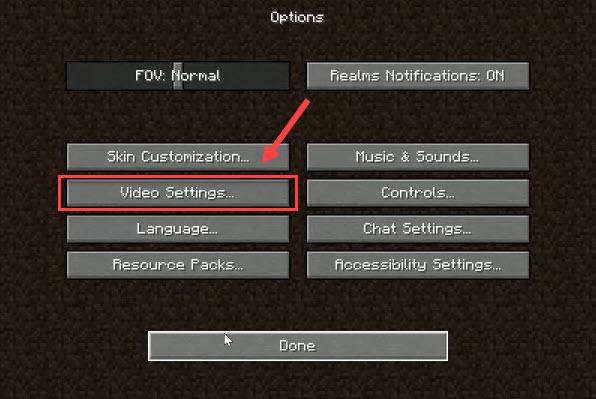
4) Cerciorarse Usar VSync se establece en apagado .
En el panel de control de NVIDIA
1) Haga clic derecho en cualquier lugar vacío en su escritorio y haga clic Panel de controlNVIDIA .
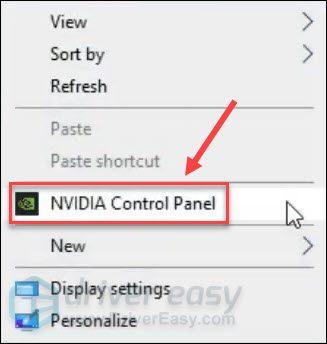
2) Hacer clic Administrar la configuración 3D en el panel izquierdo.
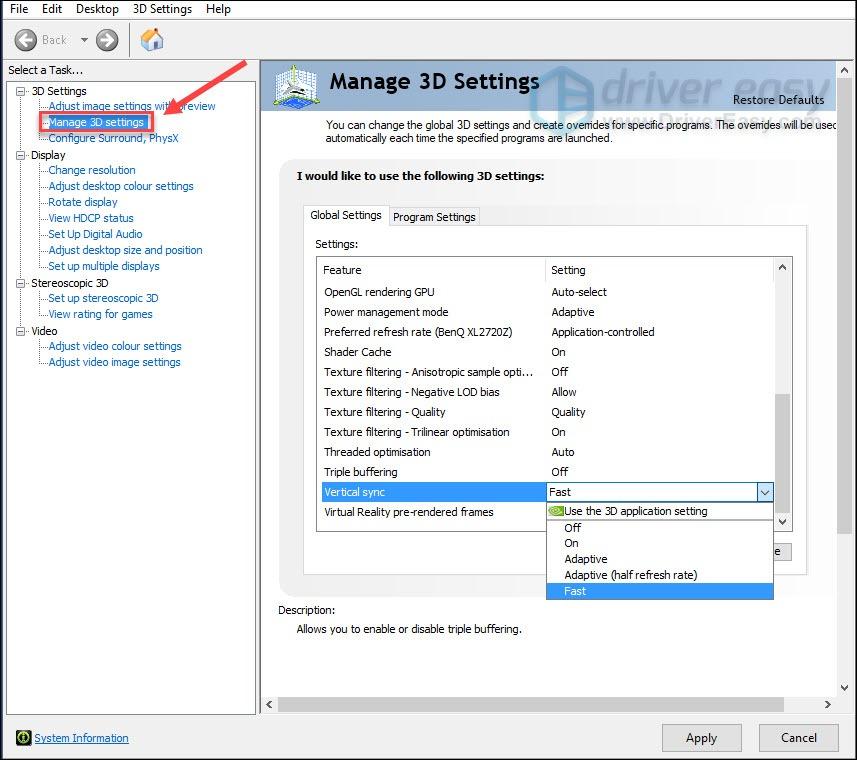
3) Haga clic en el Ajustes globales pestaña. Luego, seleccione Apagado en el menú desplegable junto a Sincronización vertical y haga clic Aplicar .
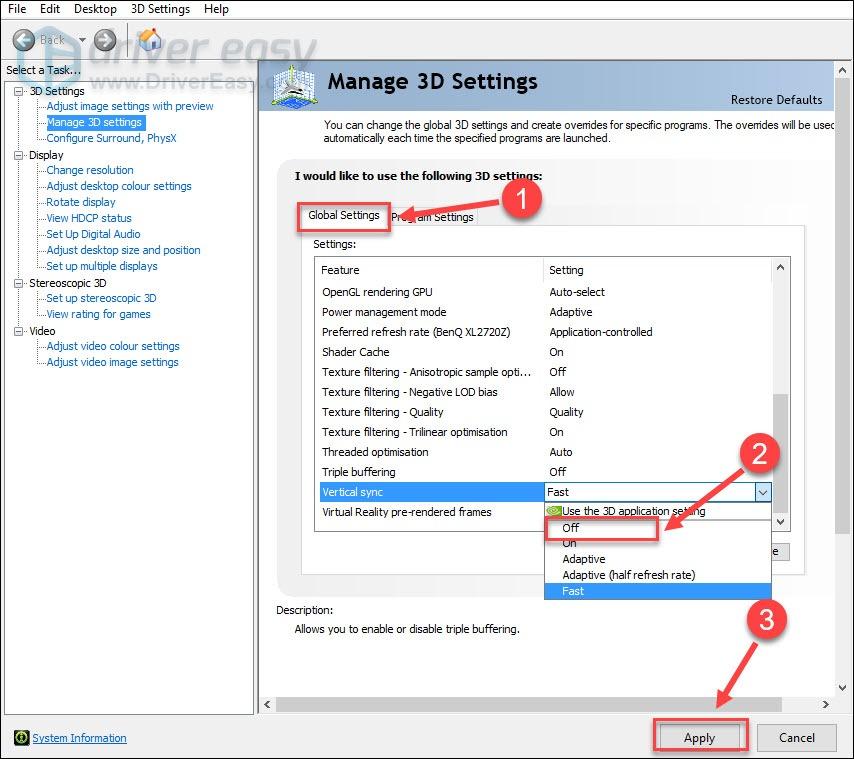
Inicie Minecraft y vea si esta solución funciona. Si no, no te frustres; Siga leyendo y consulte la solución 5 a continuación.
Solución 5: asignar más RAM a Minecraft
Si la cantidad de RAM que le estás permitiendo a Minecraft no es suficiente, se produce el problema de congelación y el juego deja de ser jugable. Pero hay formas de asignar más RAM para satisfacer las necesidades de Minecraft.
En primer lugar, necesitarás calcular cuánta RAM tienes.
1) En su teclado, presione el Tecla del logotipo de Windows y R al mismo tiempo para invocar el cuadro Ejecutar. Luego, escribe dxdiag y haga clic DE ACUERDO .
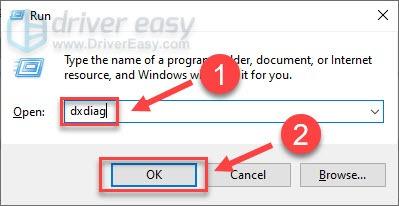
2) Revisar su memoria y haga clic Salida .
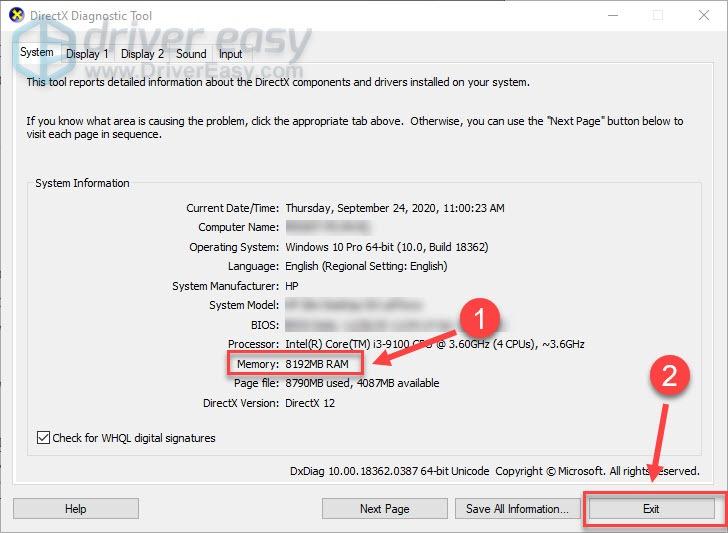
La RAM mínima para Minecraft es de 2 GB mientras que la recomendada es de 4 GB. Puedes ahorrar cualquier cantidad de RAM para Minecraft como quieras. Aquí es cómo:
1) Abre el iniciador de Minecraft. Luego, haga clic en el Instalaciones pestaña en la parte superior.
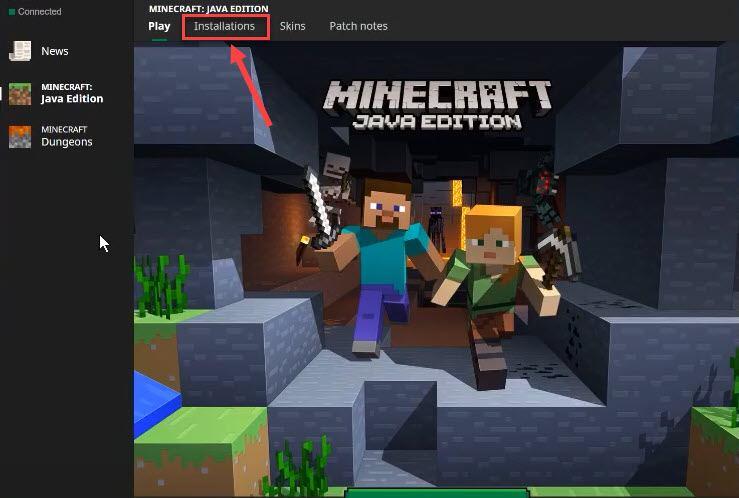
2) Haga clic en el icono de puntos suspensivos junto al perfil al que desea asignar más RAM y haga clic en Editar .
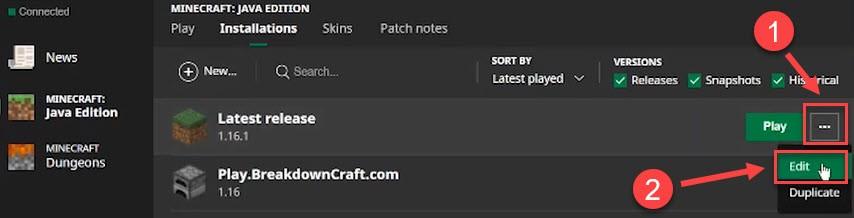
3) Hacer clic Mas opciones .
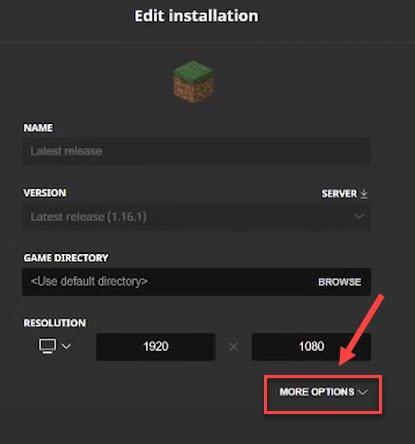
4) Bajo la Argumentos de JVM sección, hay una línea de texto. Ingrese la cantidad de RAM que Minecraft puede utilizar después de Xmx (por ejemplo, Xmx4G significa que Minecraft puede usar 4 GB de RAM). Luego, haga clic Ahorrar .
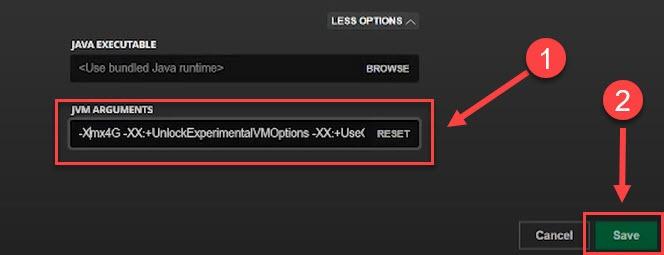
Compruebe si Minecraft funciona correctamente. Si no, tenemos una solución más a continuación.
Solución 6: reinstalar Minecraft
Si ninguna de las soluciones anteriores detiene los frecuentes congelamientos, la última opción es realizar una reinstalación completa de Minecraft. De esta manera, se supone que obtendrás una versión nueva e impecable de Minecraft.
1) En su teclado, presione el Tecla del logotipo de Windows y R al mismo tiempo para invocar el comando Ejecutar. Luego, escribe %datos de aplicación% en el campo y haga clic DE ACUERDO .
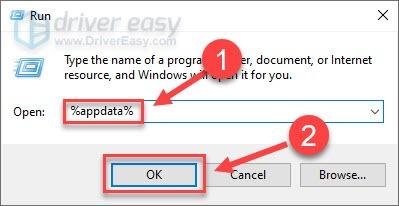
2) Borrar el carpeta .minecraft .
Este proceso elimina todos los juegos guardados localmente, paquetes de texturas y configuraciones personalizadas. Si quieres mantener tu progreso, puedes seguir esta guía .3) Ir a Sitio web oficial de Minecraft y descarga la última versión de Minecraft.
Inicie el juego una vez que se complete la instalación. El problema de que Minecraft sigue congelando debería desaparecer ahora.
Esperamos que esta publicación te resulte útil. Cualquier pregunta o sugerencia será apreciada. No dude en dejarlos en la sección de comentarios a continuación y nos comunicaremos con usted lo antes posible.
![[Resuelto] Minecraft sigue congelando en PC - Consejos 2024](https://letmeknow.ch/img/knowledge-base/54/minecraft-keeps-freezing-pc-2024-tips.jpg)




![[SOLUCIONADO] Rainbow Six Siege Congelación 2022](https://letmeknow.ch/img/knowledge/16/rainbow-six-siege-freezing-2022.jpg)
![[Resuelto] Hitman 3 Crashing en PC – Consejos 2022](https://letmeknow.ch/img/knowledge/90/hitman-3-crashing-pc-2022-tips.jpg)